
Лабораторный практикум по информатике. учебно-методическое пособие. Ожерельев В.В., Бондарев А.В
.pdfМИНИСТЕРСТВО ОБРАЗОВАНИЯ И НАУКИ РОССИЙСКОЙ ФЕДЕРАЦИИ
ФГБОУ ВО «Воронежский государственный технический университет»
В.В. Ожерельев
ЛАБОРАТОРНЫЙ ПРАКТИКУМ ПО ИНФОРМАТИКЕ
Утверждено учебно-методическим советом университета в качестве учебно-методического пособия
Воронеж 2018
УДК 681.3(075.8)
ББК 32.973-018я7
О-451
Рецензенты:
кафедра высшей математики и информационных технологий Воронежского государственного университета инженерных технологий (г. Воронеж)
(зав. кафедрой, д-р физ.-мат. наук, проф. Сайко Д.С.); канд. физ.-мат. наук, доц. А.В. Бондарев
Ожерельев, В.В.
Лабораторный практикум по информатике: учеб.-методич. пособие [Электронный ресурс]. – Электрон. текстовые и граф.
О-451 данные (4,37 Мб) / В.В. Ожерельев. – Воронеж: ФГБОУ ВО «Воронежский государственный технический университет», 2018. –
1 электрон. опт. диск (CD-ROM): цв. – Систем. требования: ПК 500 и
выше; 256 Мб ОЗУ; Windows XP; SVGA с разрешением 1024x768;
Adobe Acrobat; CD-ROM дисковод; мышь. – Загл. с экрана.
ISBN 978-5-7731-0619-7
В учебно-методическом пособии представлены теоретические сведения и методические указания к выполнению лабораторных работ по дисциплине «Информатика и информационнокоммуникационные технологии». Лабораторные работы посвящены изучению основ программирования на языке Pascal, а также офисных приложений MS Word и Excel.
Издание соответствует требованиям Федерального государственного образовательного стандарта высшего образования по направлениям 27.03.01 «Стандартизация и метрология» (профиль «Стандартизация и сертификация») и 22.03.01 «Материаловедение и технологии материалов» (профиль «Физическое материаловедение»), дисциплине «Информатика и информационно-комму- никационные технологии».
Табл. 7. Ил. 58. Библиогр.: 11 назв.
|
УДК 681.3(075.8) |
|
ББК 32.973-018я7 |
ISBN 978-5-7731-0619-7 |
© Ожерельев В.В., 2018 |
|
© ФГБОУ ВО «Воронежский |
|
государственный технический |
|
университет», 2018 |
ВВЕДЕНИЕ
Настоящее учебно-методическое пособие содержит указания к проведению лабораторных работ по дисциплине «Информатика и информационно-коммуникационные технологии». Указания к каждой лабораторной работе содержат:
–название;
–цель работы;
–теоретические сведения;
–практические задания;
–контрольные вопросы.
Лабораторные работы № 1, 2 имеют цель привить необходимые практические навыки использования текстового редактора Microsoft Word и программы для работы с электронными таблицами Microsoft Excel.
Лабораторные работы № 3-8 посвящены изучению основ программирования на языке Pascal в учебной среде PascalABC.Net (официальный сайт: http://pascalabc.net/).
Перед выполнением этих работ важно внимательно изучить теоретический материал. Практическая часть работ состоит из нескольких заданий, расположенных, как правило, по мере возрастания сложности. Ко многим заданиям приведены указания либо полные решения, т.е. готовые программы с подробными комментариями. В последнем случае задача обучающегося состоит в том, чтобы запустить программу на выполнение и разобраться в алгоритме ее работы, используя для этого приведенные комментарии и пояснения к программе, а также средства отладки среды PascalABC.Net (пошаговое выполнение программы, отслеживание изменений значений переменных).
Отчет о работе должен содержать название и цель работы, краткий конспект теоретического материала, результат выполнения заданий (для работ № 3-8 – тексты всех программ) и вывод о проделанной работе.
3

Лабораторная работа № 1
РАБОТА С ТЕКСТОВЫМ РЕДАКТОРОМ
MICROSOFT WORD
Цель работы: изучить основные приемы работы в текстовом редакторе MS Word: ввод и редактирование текста, форматирование документа, вставку рисунков и таблиц, использование разделов, работу со стилями, вставку ссылок и сносок и др.
1. Теоретические сведения
1.1. Лента в Word
Microsoft Word – текстовый редактор, предназначенный для создания, просмотра и редактирования текстовых документов. В верхней части окна данного приложения располагается лента – главный элемент управления, содержащий все основные команды (рис. 1.1).
Рис. 1.1. Лента Word 2013
Лента представляет собой набор вкладок, при нажатии на которые соответственно меняется набор кнопок (пиктограмм) на экране. Помимо кнопок, вкладки могут содержать раскрывающиеся списки, флажки и т.н. коллекции (например, коллекция стилей). Каждый из этих элементов управления имеет название, которое отображается при наведении на него курсора мыши.
Каждая вкладка на ленте делится на группы – области, в которых собраны команды, объединенные общей идеей. На-
4
пример, для работы со шрифтом выделена группа Шрифт, для работы со стилями – группа Стили и т.д.
В табл. 1.1 представлены основные вкладки и назначение сгруппированных в них команд.
Таблица 1.1
Вкладки ленты MS Word 2013
|
Команды, предназначенные для работы с доку- |
|
Файл |
ментом: создание, сохранение, печать, настройка |
|
доступа. Кроме того, здесь присутствуют коман- |
||
|
||
|
ды для настройки приложения. |
|
|
Открывается при запуске Word и содержит наи- |
|
|
более часто используемые команды для работы с |
|
Главная |
текстом и его форматирования: вставка из буфера |
|
|
обмена, настройки шрифта и абзаца, использова- |
|
|
ние стилей, поиск и замена. |
|
|
Команды для вставки в документ различных объ- |
|
Вставка |
ектов: страниц, таблиц, иллюстраций, фигур, ко- |
|
|
лонтитулов, разрывов, символов, формул. |
|
|
Содержит различные команды настройки доку- |
|
Дизайн |
мента, включая форматирование, эффекты и |
|
|
оформление границ страницы. |
|
Разметка |
Содержит команды, предназначенные для задания |
|
параметров страницы и настройки расположения |
||
страницы |
||
объектов на странице. |
||
|
||
|
Команды, предназначенные для создания всевоз- |
|
Ссылки |
можных ссылок, сносок, создания оглавления, |
|
|
списка литературы, предметного указателя. |
|
Рассылки |
Команды, предназначенные для рассылок писем, |
|
создания конвертов и адресных книг |
||
|
||
|
Команды для проверки документа: проверка ор- |
|
Рецензирование |
фографии, отслеживание исправлений, ограниче- |
|
|
ние редактирования и т.д. |
|
Вид |
Команды для изменения отображения документа |
|
на экране |
||
|
||
Надстройки |
Содержит команды установленных надстроек |
При работе с некоторыми объектами (таблицами, формулами, рисунками и др.) в ленте отображаются специальные вкладки. Если дополнительные вкладки больше не нужны,
5

они скрываются автоматически.
Многими командами (например, открытие окон настроек шрифта или абзаца) удобно пользоваться при помощи контекстного меню, вызываемого щелчком правой кнопки мыши по некоторому объекту. Кроме того, имеется возможность использовать специальные сочетания клавиш на клавиатуре (они отображаются при наведении курсора мыши на соответствующую пиктограмму в ленте).
Для добавления и удаления команд, расположенных во вкладках ленты, следует в меню Файл выбрать команду «Параметры». Откроется диалоговое окно «Параметры Word», в котором нужно выбрать вкладку «Параметры ленты». Диалоговое окно «Параметры Word» позволяет изменять настройки MS Word: цветовую схему редактора, имя пользователя, настройки отображения и печати документов, настройки проверки правописания и автозамены, настройки ленты и панели быстрого доступа (расположена в левом верхнем углу окна Word), включение и отключение надстроек и т.д.
1.2. Форматирование текста
Команды для настройки используемого шрифта расположены в группе Шрифт вкладки Главная (рис. 1.2). Здесь присутствуют кнопки для различных преобразований шрифта:
– |
– выбор шрифта; |
– |
– изменение размера шрифта; |
– |
– увеличение и уменьшение размера; |
– |
– преобразование строчных букв в пропис- |
|
ные и наоборот; |
– |
– применение полужирного, курсивного, |
|
подчеркнутого и зачеркнутого начертания |
|
текста; |
– |
– ввод надстрочных и подстрочных знаков; |
– |
– применение эффектов (тень, свечение и |
|
т.п.); |
6
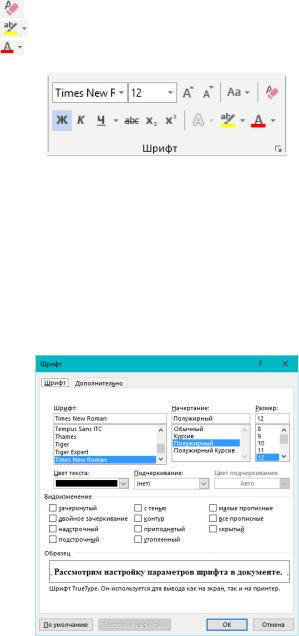
– |
– удаление форматирования текста; |
– |
– выбор цвета выделения текста; |
– |
– задание цвета текста. |
Рис. 1.2
При нажатии на кнопку  в правом нижнем углу данной группы отображается окно настроек шрифта (рис. 1.3), оно содержит две вкладки – Шрифт и Дополнительно, первая из которых содержит основные настройки (тип шрифта, начертание, размер, видоизменение), а вторая – ряд дополнительных настроек, в частности – задание межзнакового интервала (уплотненный или разреженный шрифт).
в правом нижнем углу данной группы отображается окно настроек шрифта (рис. 1.3), оно содержит две вкладки – Шрифт и Дополнительно, первая из которых содержит основные настройки (тип шрифта, начертание, размер, видоизменение), а вторая – ряд дополнительных настроек, в частности – задание межзнакового интервала (уплотненный или разреженный шрифт).
Рис. 1.3
7

|
Группа команд Абзац закладки Главная содержит эле- |
менты управления для настройки абзаца (рис. 1.4): |
|
– |
– выбор выравнивания (по левому краю, по |
|
центру, по правому краю или по ширине); |
– |
– настройка интервалов между строками и |
|
абзацами; |
– |
– заливка фона; |
– |
– создание или удаление границ фрагмента |
|
текста или ячеек таблицы; |
– |
– создание списков (маркированных, нуме- |
|
рованных, многоуровневых); |
– |
– изменение отступа от поля страницы до |
|
начала абзаца; |
– |
– сортировка фрагмента по алфавиту или чи- |
|
словым значениям; |
– |
– отображение скрытых (не выводимых на |
|
печать) символов форматирования: знаков |
абзаца (¶), пробелов ( ), табуляций (→), разрывов страниц и т.п.
Рис. 1.4
При нажатии на пиктограмму  отображается окно настроек абзаца (рис. 1.5), в котором также можно установить выравнивание текста, уровень (используется для структурирования документа), отступы текста слева и справа, отступ первой (красной) строки, интервалы перед и после абзаца, а также междустрочный интервал. Во вкладке Положение на странице можно установить дополнительные параметры абзаца – «запрет висячих строк», «начать абзац с новой страницы» и др.
отображается окно настроек абзаца (рис. 1.5), в котором также можно установить выравнивание текста, уровень (используется для структурирования документа), отступы текста слева и справа, отступ первой (красной) строки, интервалы перед и после абзаца, а также междустрочный интервал. Во вкладке Положение на странице можно установить дополнительные параметры абзаца – «запрет висячих строк», «начать абзац с новой страницы» и др.
8

Рис. 1.5
1.3. Шаблоны
Шаблоны – это образцы для создания документов. Они включают в себя стандартные значения параметров страниц, стандартные стили, стандартные сочетания клавиш, а также могут хранить стандартные рисунки и фрагменты текста (логотип организации, ее адрес и т.д.), которые будут отображаться в документе.
При создании нового документа (Вкладка Файл -> Создать) можно использовать тот или иной шаблон из имеющейся коллекции (Резюме, Открытка, Календарь и др.).
По умолчанию используется шаблон Обычный (хранится на жестком диске в файле Normal.dotm).
1.4. Стили документа
Одной из составляющих понятия «шаблон» является стиль. Стиль – это набор параметров форматирования, имеющий некоторое имя и предназначенный для
9
автоматического изменения внешнего вида документа. Стиль устанавливает все способы форматирования: параметры шрифта, параметры абзаца, границы и заливку, списки и маркеры и т.п. Изначально все стили хранятся в шаблоне, на основе которого создается документ (по умолчанию – шаблон
Обычный, Normal.dotm).
В Word 2013 имеются следующие виды стилей:
–стиль знаков (обозначается символом a);
–стиль абзацев (обозначается символом ¶);
–связанный стиль (знаков и абзацев, обозначается ¶a);
–стиль списков ( );
);
–стиль таблиц ( ).
).
Стили абзацев содержат параметры, которые могут быть применены к абзацам: выравнивание текста, междустрочный интервал и др. Стили шрифта не влияют на параметры абзаца, они содержат параметры, которые могут применяться к тексту: имя шрифта, его размер, цвет и т.д.
Связанный стиль ведет себя либо как стиль знаков, либо как стиль абзацев. Если щелкнуть в любом месте абзаца (или выделить абзац) и применить к нему связанный стиль, то он действует как стиль абзацев. Если же выделить только отдельный фрагмент абзаца, то связанный стиль будет действовать как стиль знаков.
Над стилями можно производить следующие операции:
–применить стили (наложение стилей) к абзацам или символам;
–вносить измения в существующие стили;
–создавать новые стили;
–копировать стили в шаблон.
Чтобы применить стиль к некоторому фрагменту текста, следует просто выделить этот фрагмент и выбрать стиль из коллекции (группа Стили вкладки Главная).
Изменить существующий стиль можно двумя способами. Первый из них заключается в обновлении стиля в соответствии с форматированием в документе. Для этого необходимо: выделить фрагмент текста, к которому применен
10
